日程中時區如何顯示和設置
日程是支持按本人所在的時區顯示日程時間的,對於同一個日程,不同時區的人看到的時間可能是不一樣的。
時區的顯示規則
您可能會遇到日程在不同時區如何顯示的問題,例如:
-
您在北京創建瞭3天後的國內的會議日程,3天後會在紐約查看日程,是否需要調整時間。
-
您創建瞭一個日程,日程參與人可能同時在 北京、東京、紐約的人,不同的人查看時間會如何顯示,
您放心,日程顯示時間會根據用戶使用設備(手機,電腦)采用的時區來顯示的。例如:您在紐約(美國中部)創建瞭一個 6月1日 20:00- 21:00的日程。在中國(北京時區)的夥伴查看日程時,顯示的就是6月2日 09:00- 10:00 ,如下圖。
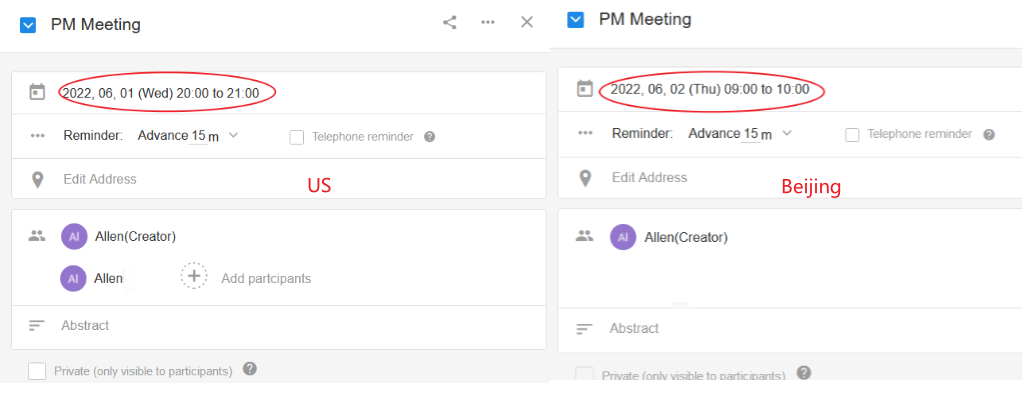
任務的開始時間和結束時間暫不支持根據時區轉換顯示, 您的任務結束時間設置為6月1日9:00,在不同時區看都顯示是6月1日9:00。
時區如何設置
日程在創建時,默認是按您電腦係統采用的時區來保存的,同時支持直接設定一個時區,並按此時區的時間進行創建保存,來滿足當您和同事需要跨時區協作時的需求。
例如:
-
您創建瞭一個日程,並需要邀請遠在紐約的同事參與。需要設置時區時間。
-
您創建一個3天後的內容,三天後您會在紐約查看此日程,需要設置時區時間。
時區設置方法
我們來創建一個紐約時間 (GMT-05:00) 2019年1月1號早上8:00-8:30的日程
1、在創建日程彈層中,點擊【時區】
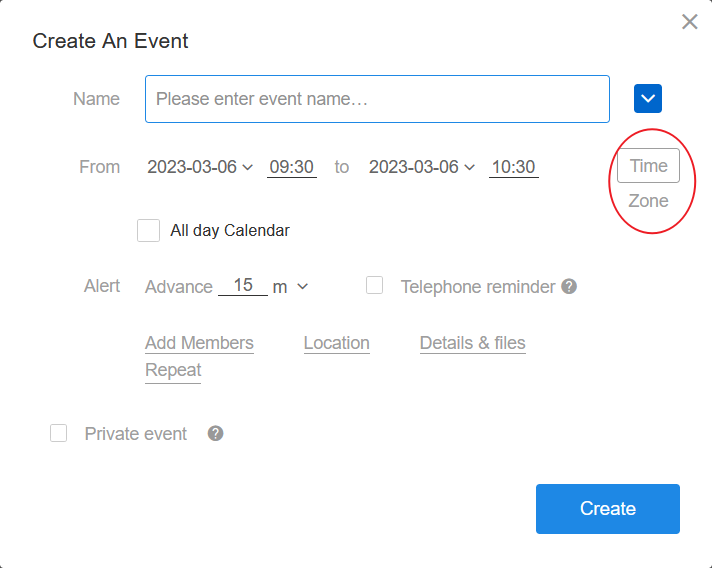
2、選擇時區和設置時間
-
選擇 (GMT-05:00) 東部時間的時區。
-
起止時間 直接按 紐約的時間設置,即 2019-01-01 08:00-08:30。
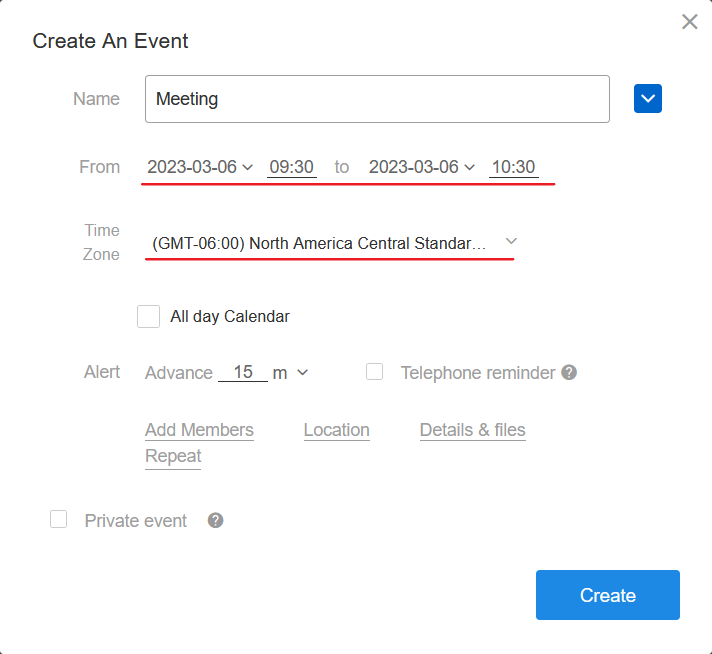
3�、點擊創建完成操作。
打開日程時,日程的顯示時間是按您本機係統選擇的時區來顯示的。
您的係統如果是 北京(GMT+8:00),則日程顯示的時間是2019-01-01 21:00-21:30。
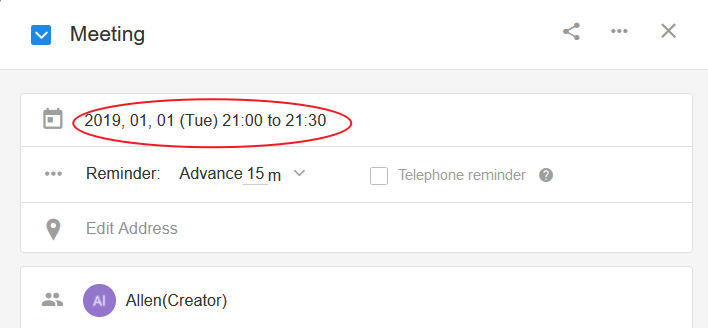
當然,這個操作可以通過不選擇時區,直接創建 2019-01-01 21:00-21:30的日程即可。